1、首先打开一个空白的word页面。
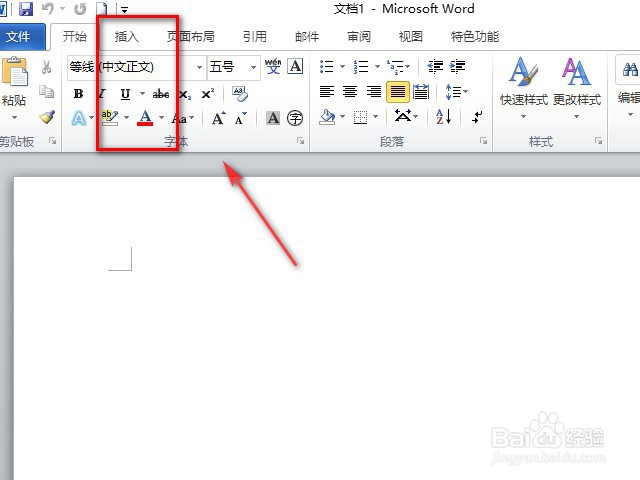
2、然后在点击插入里面的文本框。
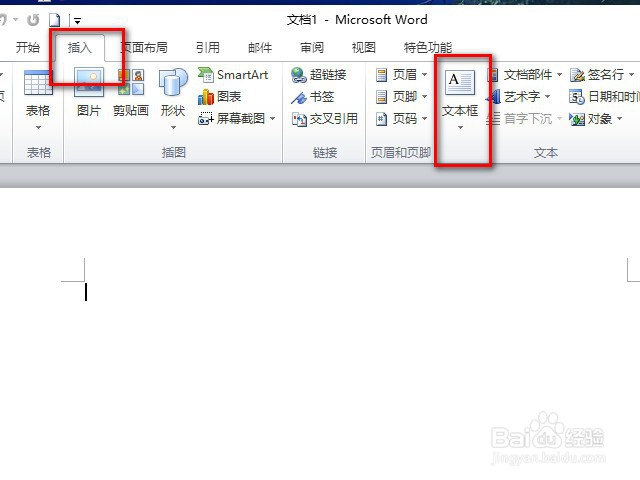
3、在文本框里面选择奥斯丁重要引言格式的文本框。
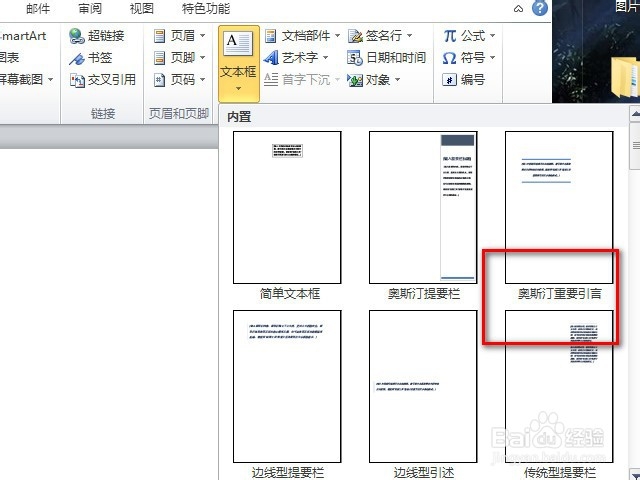
4、然后把原先的文字删除。
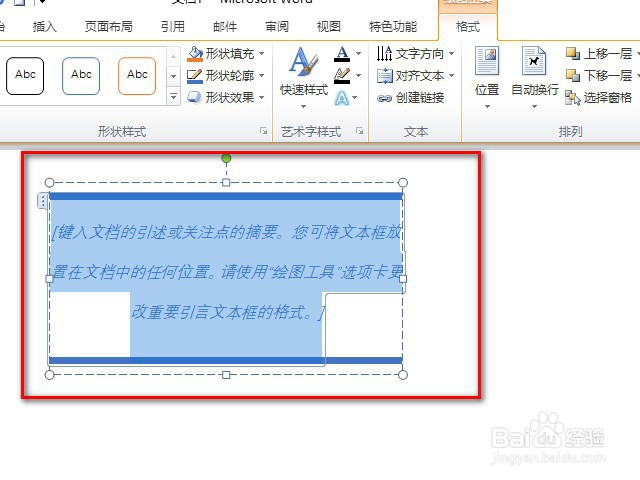
5、输入自己想要输入的文字。
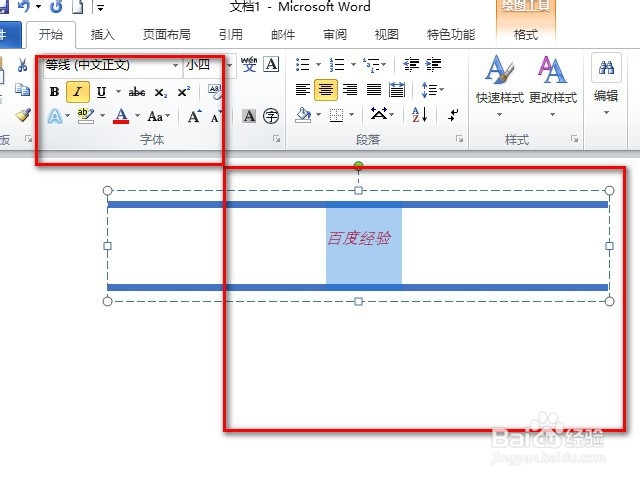
6、点击开始设置文字的大小、字体格式,还有就是字体颜色。
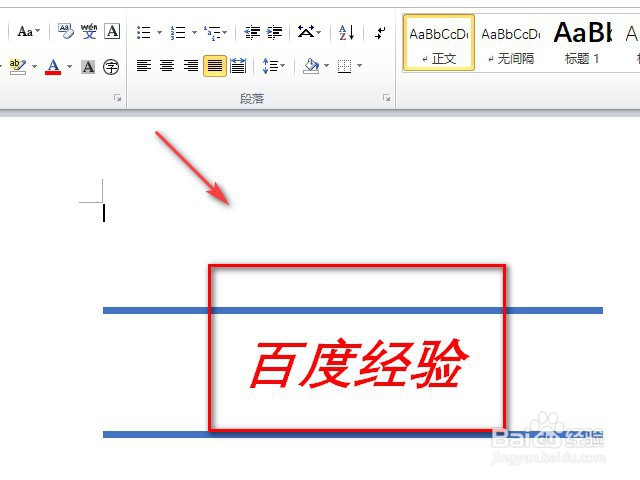
7、总结:1.打开word文觇致惯鸹档。2.点击插入文本框。3.选择奥斯丁重要引言格式的文本框。4.删除原先的文字,然后输入自己的文字进行设置。
1、首先打开一个空白的word页面。
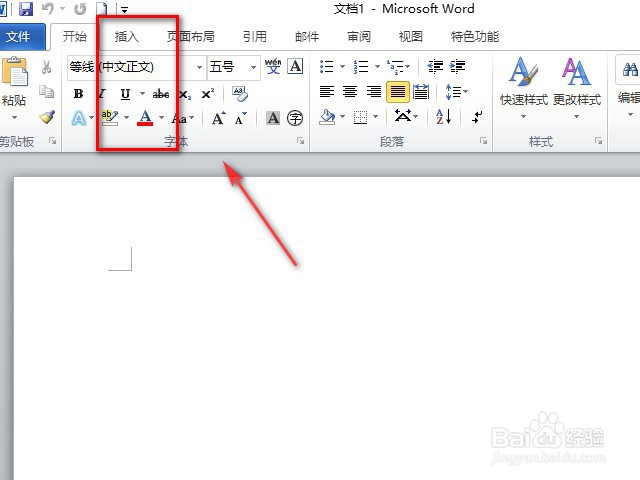
2、然后在点击插入里面的文本框。
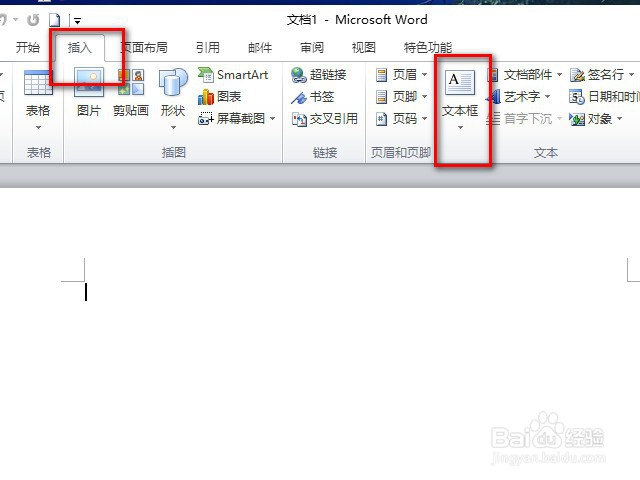
3、在文本框里面选择奥斯丁重要引言格式的文本框。
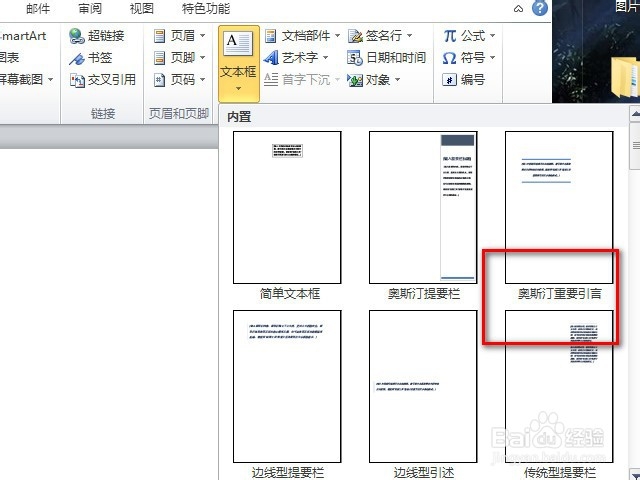
4、然后把原先的文字删除。
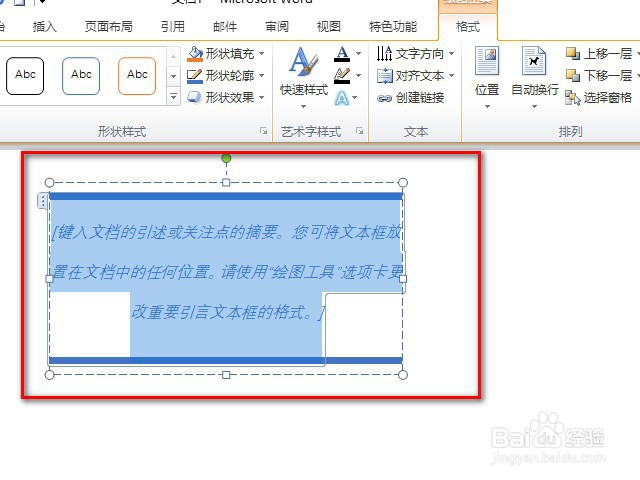
5、输入自己想要输入的文字。
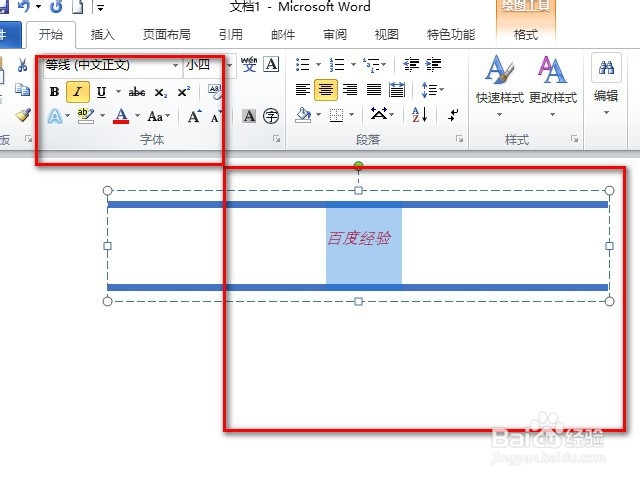
6、点击开始设置文字的大小、字体格式,还有就是字体颜色。
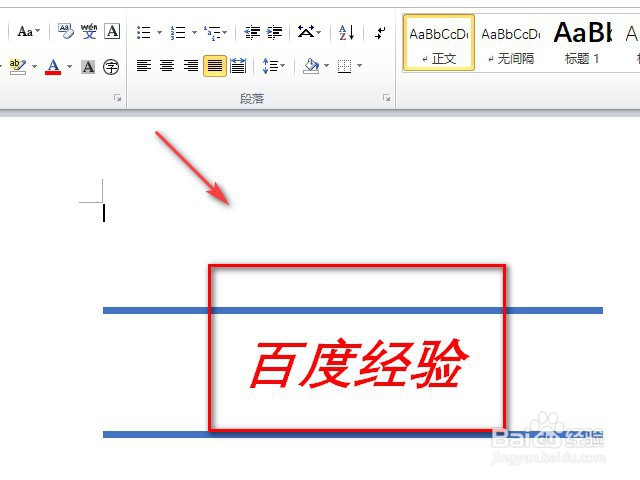
7、总结:1.打开word文觇致惯鸹档。2.点击插入文本框。3.选择奥斯丁重要引言格式的文本框。4.删除原先的文字,然后输入自己的文字进行设置。